Android телефонуңуздун текст билдирүүлөрүн басып чыгаруунун оңой жолун тапкыңыз келеби? Жок кылынган билдирүүлөрүңүздү калыбына келтире аласызбы?
Бул абдан жөнөкөй. Окуу куралын аткарсаңыз, сиз Android телефонуңуздан учурдагы SMSти басып чыгарбастан, Android телефондоруңузда өчүрүлгөн билдирүүлөрдү да басып чыгара аласыз.
Эми, келгиле, жоголгон билдирүүлөрүңүздү кантип кайтарып алууну жана Android телефондоруңуздун билдирүүлөрүн кантип басып чыгарууну карап көрөлү Android маалыматтарды калыбына келтирүү . Бул программа Android колдонуучулары үчүн атайын иштелип чыккан. Сиз аны Android билдирүүлөрүн, учурдагы жана жок кылынгандарды экспорттоо үчүн колдоно аласыз жана аларды эч кыйынчылыксыз басып чыгара аласыз. Мындан тышкары, ал сүрөттөрдү, байланыштарды жана видеолорду колдойт.
Android маалыматтарды калыбына келтирүү программасы жөнүндө маалымат
- Аты, телефон номери, тиркелген сүрөттөр, электрондук почта, билдирүү, маалыматтар жана башкалар сыяктуу толук маалымат менен Android телефонунан же планшетинен жок кылынган билдирүүлөрдү калыбына келтирүүгө колдоо көрсөтүү. Жана өчүрүлгөн билдирүүлөрдү CSV, HTML катары колдонууңуз үчүн сактоо.
- Түздөн-түз сүрөттөрдү, видеолорду, байланыштарды, текст кабарларды, билдирүүлөрдүн тиркемелерин, чалуулардын таржымалын, аудиолорду, WhatsApp, документтерди Android смартфонунан же Android түзмөктөрүндөгү SD картадан кокустан жок кылуу, заводдук абалга кайтаруу, тутумдун бузулушу, унутулуп калган сырсөз, ROM жаркыраган, тамырга салуу, жана башкалар
- Калыбына келтирүүдөн мурун Android түзмөктөрүнөн жоголгон же жок кылынган билдирүүлөрдү, сүрөттөрдү, видеолорду, байланыштарды ж.б. калыбына келтирүү үчүн алдын ала карап көрүңүз жана тандаңыз.
- Тоңуп калган, бузулган, кара экран, вирус чабуулу, экран кулпуланган Android түзмөктөрүн кадимки абалга келтирип, бузулган Android смартфонунун ички сактагычынан маалыматтарды чыгарып алыңыз.
- Samsung, HTC, LG, Huawei, Sony, Sharp, Windows телефону жана башкалар сыяктуу бир нече Android телефондорун жана планшеттерин колдоо.
- Маалыматтарды 100% коопсуздук жана сапатта гана окуп, калыбына келтириңиз, жеке маалымат агып кетпейт.
Сынап көрүү үчүн Android Data Recovery программасынын акысыз жана сынамык версиясын жүктөп алыңыз:
Аны бекер колдонуп көрүңүз Аны бекер колдонуп көрүңүз
Android'ден тексттик билдирүүлөрдү кантип басып чыгарууга болот
Кадам 1. Программаны ишке киргизип, аппаратыңызды компьютерге туташтырыңыз
Компьютериңизде Android Data Recovery программасын ишке киргизиңиз жана " Android маалыматтарды калыбына келтирүү ” орноткондон кийин. Android'иңизди компьютерге USB кабели аркылуу туташтырыңыз. USB мүчүлүштүктөрдү оңдоону иштеткениңизди текшериңиз. Эгерде жок болсо, орнотуу үчүн төмөнкү кадамдарды аткарыңыз.
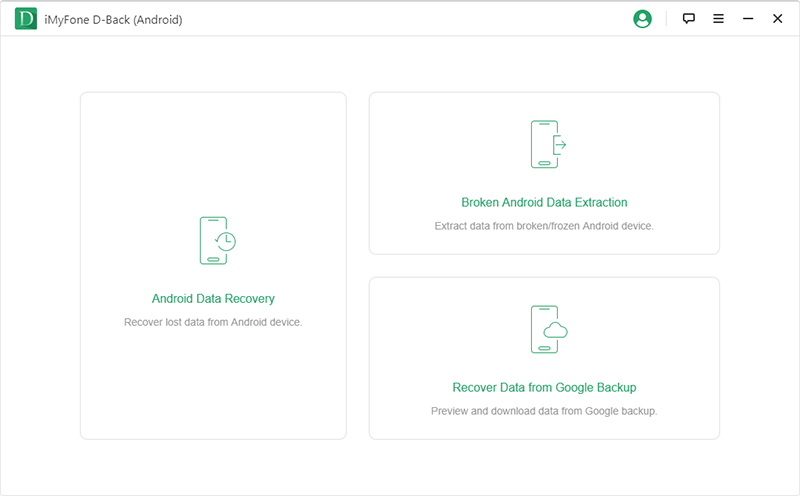
Кадам 2. USB мүчүлүштүктөрдү оңдоону иштетүү
Эгер түзмөгүңүз программа тарабынан аныкталса, сиз түздөн-түз кийинки кадамга өтсөңүз болот. Антпесе, Android түзмөгүңүздү программалык камсыздоо тарабынан таанылышы үчүн, азыр USB мүчүлүштүктөрдү оңдоону иштетишиңиз керек.
Бул жерде сиз ээрчий турган 3 башка жол бар:
- 1) Android 2.3 же андан мурунку : "Орнотуулар" < "Колдонмолор" < "Иштеп чыгуу" < "USB мүчүлүштүктөрдү оңдоо" бөлүмүнө өтүңүз
- 2) Android 3.0 - 4.1 : Баруу "Орнотуулар" < "Иштеп чыгуучунун параметрлери" < "USB мүчүлүштүктөрдү оңдоо"
- 3) Android 4.2 же жаңыраак : Баруу "Орнотуулар" < "Телефон жөнүндө" < "Сиз иштеп чыгуучу режиминдесиз" деген эскертүү алганга чейин бир нече жолу "Түзүү номери" < "Жөндөөлөргө" кайтуу < "Иштеп чыгуучунун параметрлери" < "USB мүчүлүштүктөрдү оңдоо"
Эгер сиз аны иштетпеген болсоңуз, Android'иңизди туташтыргандан кийин төмөнкүдөй терезени көрөсүз. Эгер кылсаңыз, азыр кийинки кадамга өтө аласыз.

Кадам 2. Талдоо жана Android аппаратты сканерлөө
Телефонуңуздун батарейкасы 20%дан ашканына ынанышыңыз керек. Андан кийин файлдын түрлөрүн тандаңыз " Кабарлашуу ", чыкылдатуу" Кийинки " алдыга жылуу.
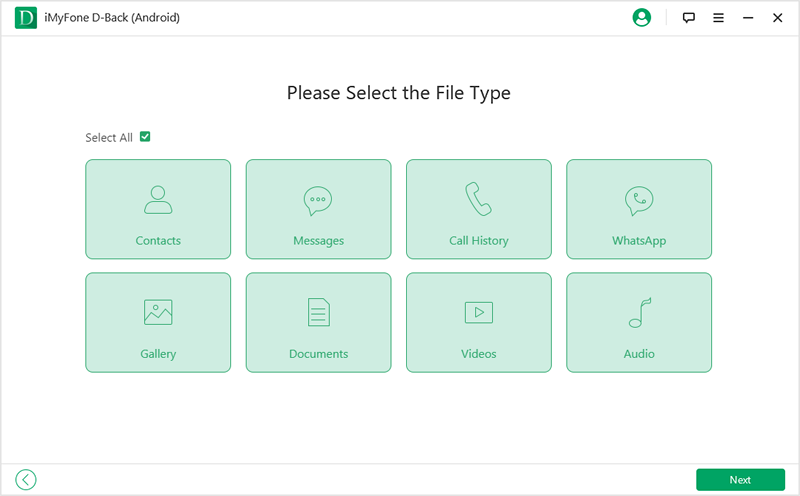
Телефонуңуз табылып, талдоо ийгиликтүү болгондо, телефонуңуздун экранында буйрутма пайда болот. Ага жылдырып, чыкылдатыңыз " уруксат берүү ” баскычын басыңыз. Андан кийин компьютериңизге кайтып келип, " Баштоо улантуу үчүн ” баскычын басыңыз.
Кадам 3. Басып чыгаруу үчүн Android боюнча текст кабарларды алдын ала көрүү жана сактоо
Скандоо сизди бир нече мүнөт өткөрөт. Скандоо аяктагандан кийин, сиз Android телефонунда табылган бардык билдирүүлөрдү сканерлөөнүн жыйынтыгында төмөнкүдөй алдын ала көрө аласыз. Калыбына келтирүүдөн мурун, сиз аларды бир-бирден карап чыгып, басып чыгаргыңыз келген билдирүүлөрдү тандап, андан кийин " Калыбына келтирүү â € баскычын басып, аларды компьютериңизге сактап коюңуз.

Эскертүү: Бул жерде табылган билдирүүлөр Android телефонунан жакында жок кылынган жана Androidде бар билдирүүлөрдү камтыйт. Экөөнүн тең өз түсү бар. Сиз жогорудагы баскычты колдонуу менен аларды ажырата аласыз: Жок кылынган нерселерди гана көрсөтүү .
Кадам 4. Android текст кабарларды басып чыгаруу
Чынында, сиздин компьютериңизде сакталган тексттик билдирүүлөр HTML файлынын бир түрү болуп саналат. Аны ачкандан кийин түздөн-түз басып чыгара аласыз. Бул чынында эле абдан жөнөкөй!
Азыр, жүктөп алыңыз Android маалыматтарды калыбына келтирүү төмөндө жана аракет кылып көрүңүз.
Аны бекер колдонуп көрүңүз Аны бекер колдонуп көрүңүз

